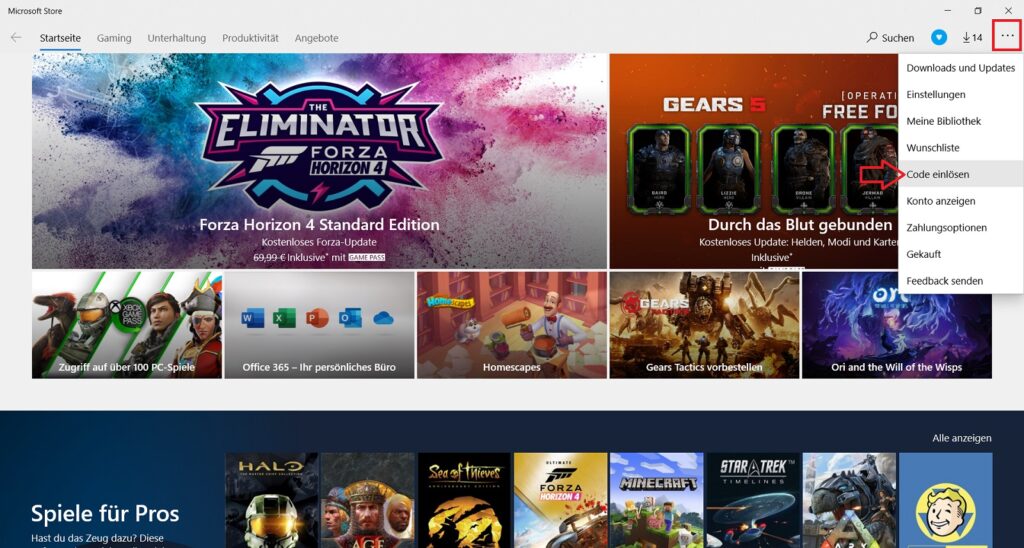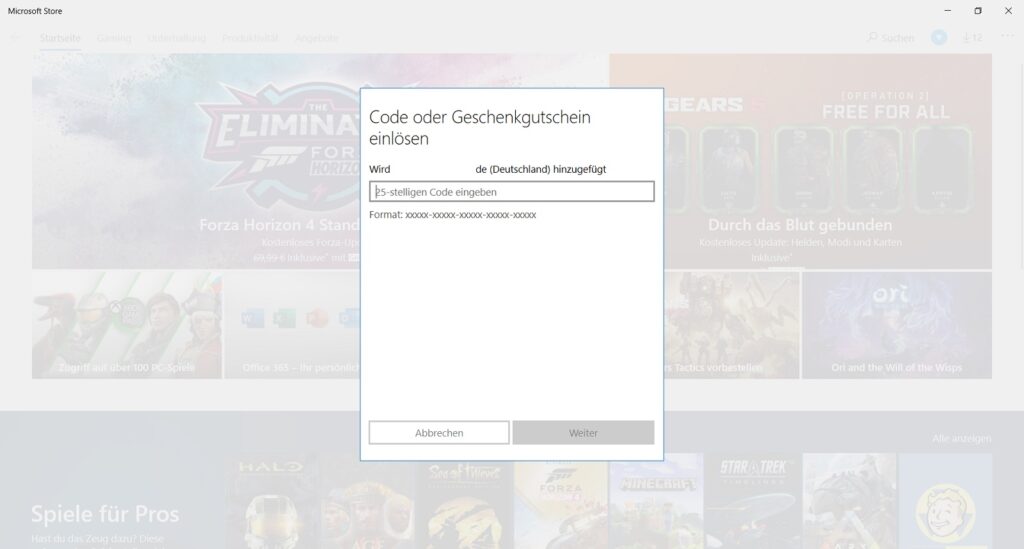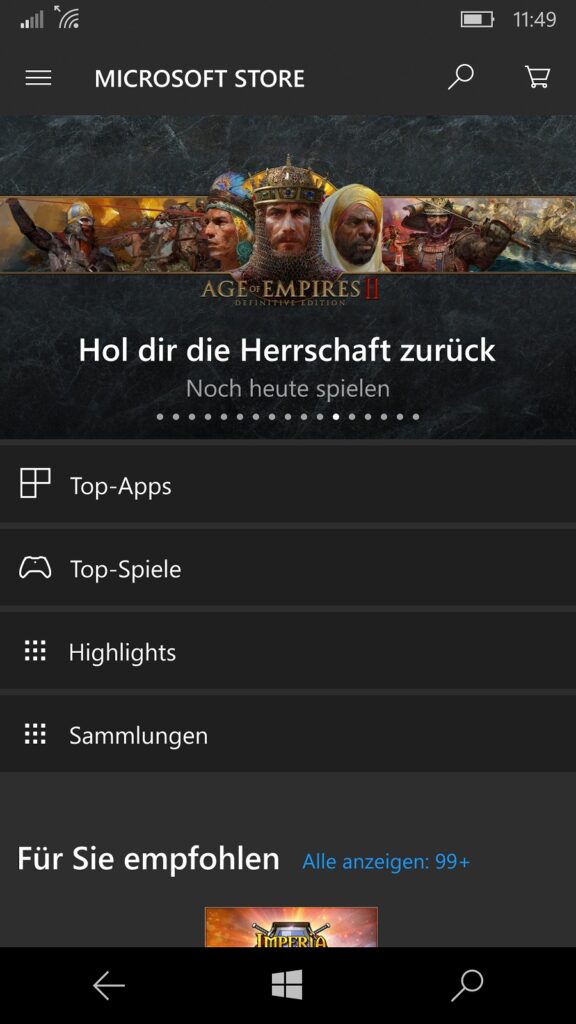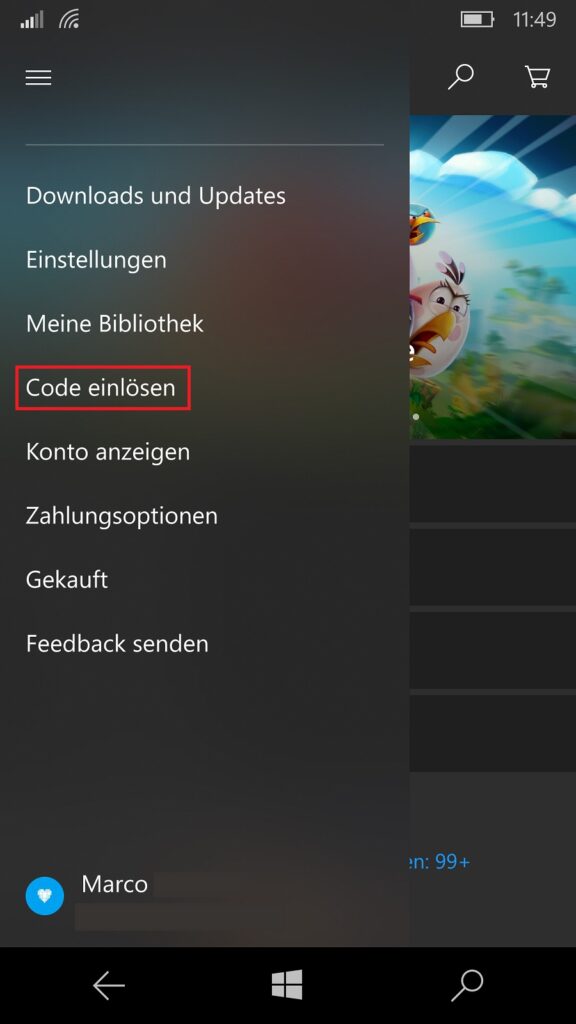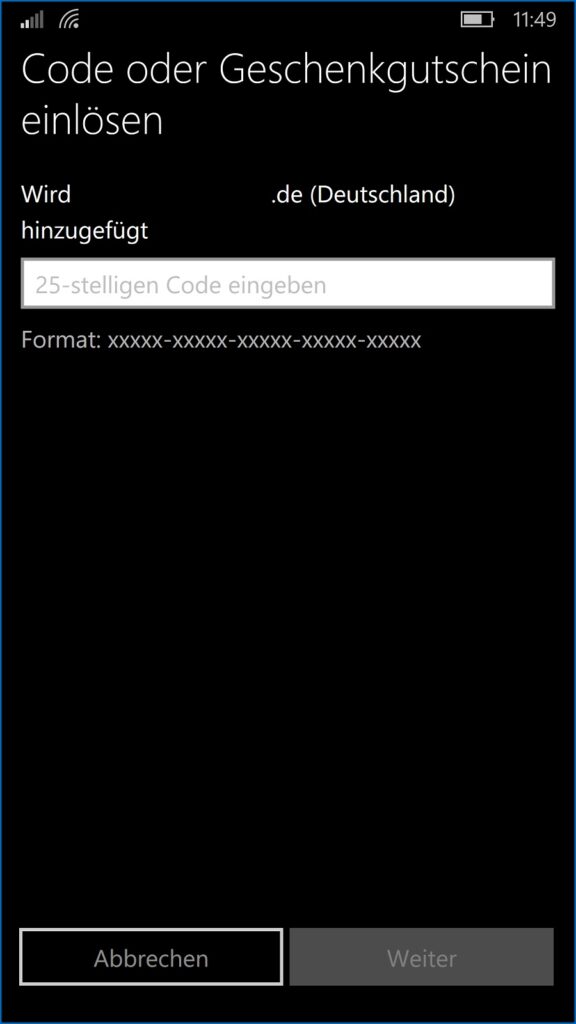Euch wurde von einem Freund, Publisher oder einem Familienmitglied Guthaben* oder ein Spielecode geschenkt* oder ihr habt diesen selbst beispielsweise über Amazon erworben? Ich zeige euch in hier wenigen Schritten, wie Ihr diesen im Microsoft Store auf eurem Windows 10 PC/Tablet oder Smartphone einlösen könnt. Ein Einlösen ist ebenso online auf der Webseite eures Accounts oder auf eurer Xbox im Microsoft Store möglich.
Beginnen wir also, indem wir den Microsoft Store öffnen.
Vorgehensweise auf eurem Windows 10 PC oder Tablet:
Auf eurem Windows 10 PC oder Tablet, öffnet Ihr oben Rechts das Menü, indem ihr auf die 3 Punkte ... klickt. Im Anschluss wählt ihr Code Einlösen aus.
Tragt nun einfach den 25-Stelligen Code auf der Guthabenkarte oder von dem erworben Spiel ein. Bestätigt die Eingabe mit Enter oder indem ihr unten auf Weiter drückt.
Vorgehensweise auf Windows 10 Mobile:
Auf eurem Windows 10 Mobile Smartphone öffnet ihr oben Links nun das Hamburger Menü und wählt im Anschluss Code Einlösen aus.
Tragt nun einfach den 25-Stelligen Code auf der Guthabenkarte oder von dem erworben Spiel ein. Bestätigt die Eingabe mit Enter oder indem ihr unten auf Weiter drückt. Hier müsst ihr unter Umständen erst die Windows Buttons mit einer Wischgeste vom unteren Bildschirmrand nach oben wischend ausblenden.
Der Code sollte nun überprüft und eurem Konto entweder das Guthaben oder Spiel hinzugefügt werden. Im Anschluss könnt ihr mit dem Guthaben Käufe im Microsoft Store tätigen oder das Spiel auf einem geeignetem Gerät herunterladen und installieren.
Weitere Anleitungen zu Windows 7, Windows RT, Windows 10 oder Windows 10 Mobile und weiteres finden Sie hier.
Haben Sie noch weitere Fragen oder brauchen Hilfe zu anderen Themen? Dann hinterlassen Sie doch einfach ein Kommentar unter diesem Artikel!